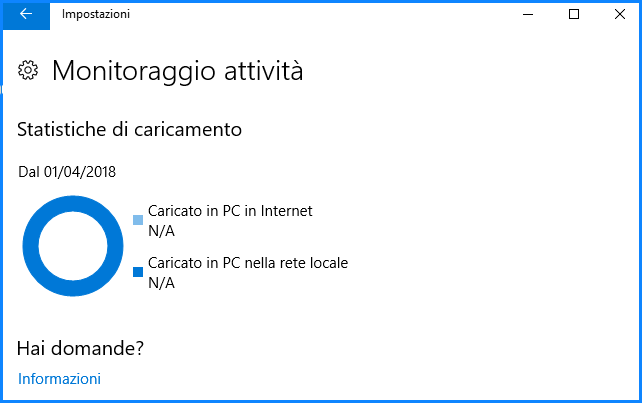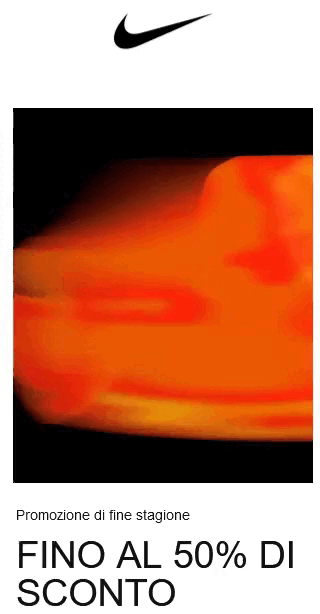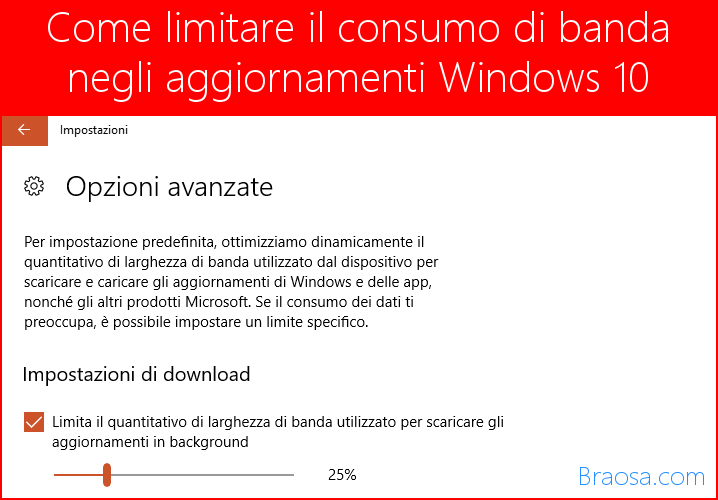
L'aggiornamento di Windows 10 ti offre un maggiore controllo sui download ed i caricamenti di Windows Update. Ora è possibile impostare un limite di larghezza di banda per il download, assicurandosi che Windows Update non intasi e rallenti eccessivamente la connessione Internet con i download in background.
L'app Impostazioni ti dà anche più controllo sugli scaricamenti in background di Windows Update e tiene traccia della quantità di dati in download e upload da Windows Update. Questa impostazione si applica anche agli aggiornamenti delle app dallo Store e ad altro aggiornamenti di prodotti Microsoft, non solo quindi per gli aggiornamenti di Windows.
Come limitare la larghezza di banda di download di Windows Update
Per trovare questa impostazione, vai su Impostazioni> Aggiornamento e sicurezza> Windows Update. Fai clic su "Opzioni avanzate" sotto Impostazioni di aggiornamento.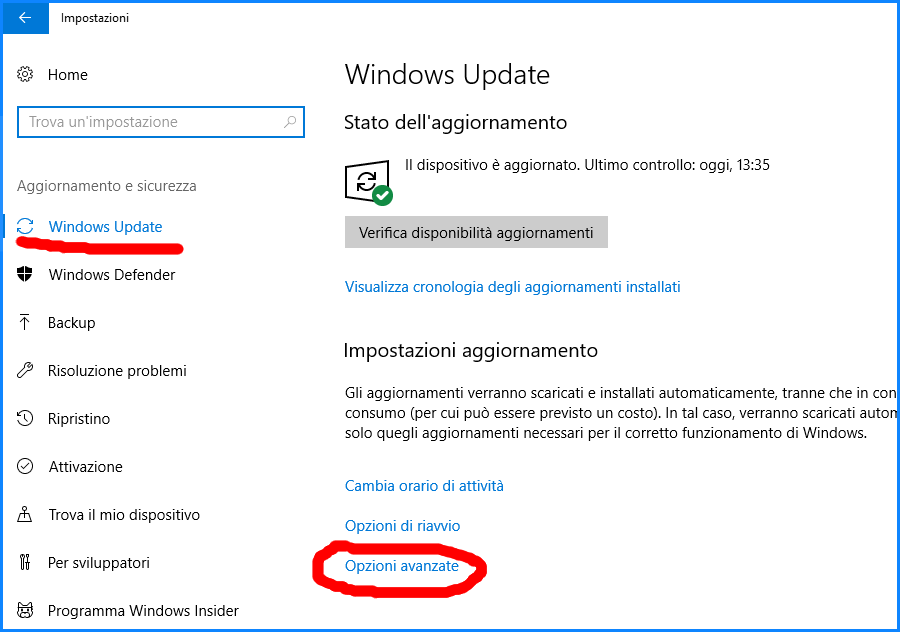
Fai clic sul link "Ottimizzazione recapito" nella pagina delle opzioni avanzate.
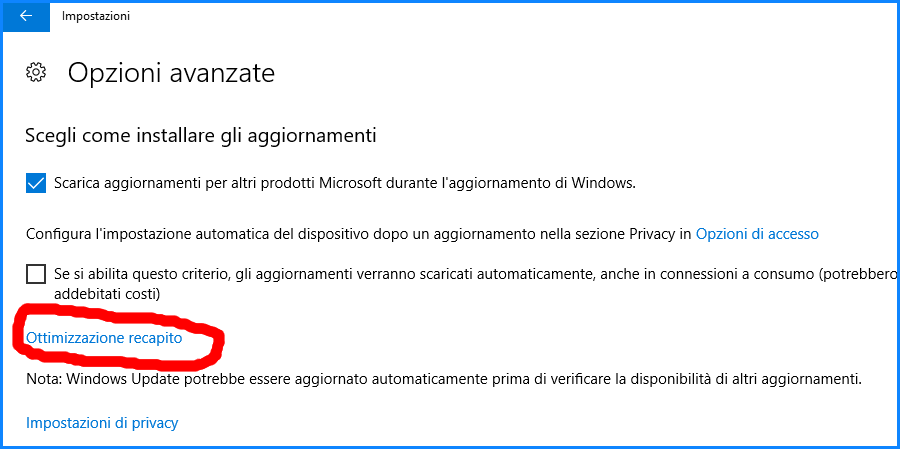
Fare clic sul pulsante "Opzioni avanzate".
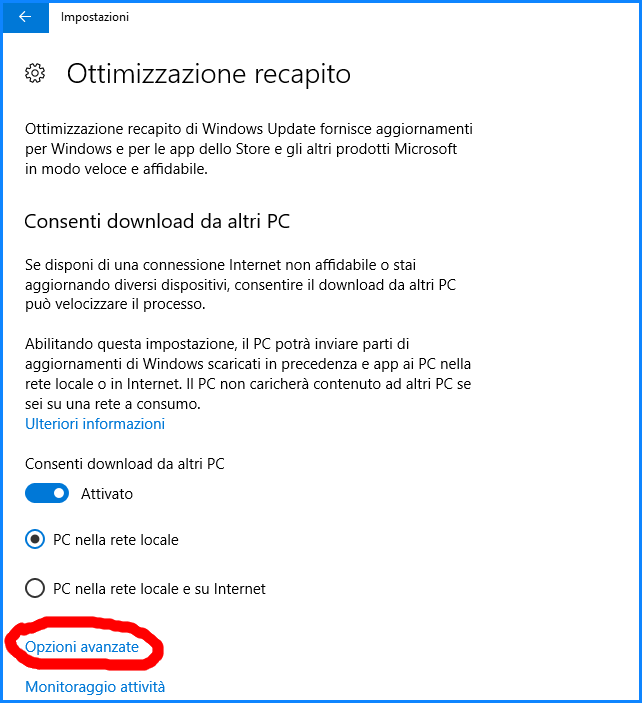
Attiva "Limita il quantitativo di larghezza di banda utilizzato per scaricare gli aggiornamenti in background" e trascina il cursore per impostare un limite come percentuale della larghezza di banda totale disponibile.
Come indicato in questa finestra, Windows Update non tenterà di utilizzare tutta la larghezza di banda per impostazione predefinita. Al contrario, Windows Update cerca di "ottimizzare dinamicamente" la quantità di larghezza di banda che utilizza. Questa opzione ti consente di assicurarti che Windows Update non superi una determinata percentuale della larghezza di banda disponibile, qualunque sia il problema.
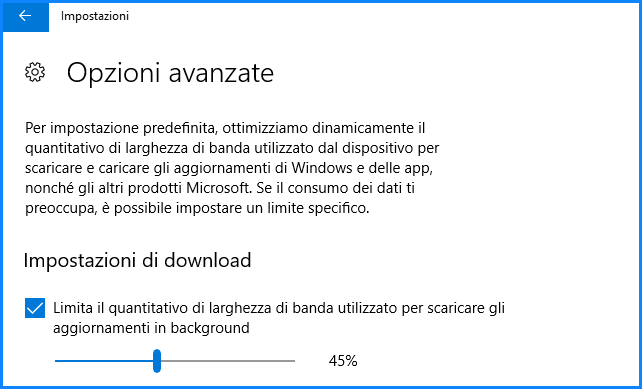
Come limitare la larghezza di banda del caricamento di Windows Update
È inoltre possibile limitare la larghezza di banda di caricamento utilizzata da Windows Update. Windows Update carica normalmente copie degli aggiornamenti su altri PC, sia sui PC della rete locale o su Internet, a seconda di ciò che si sceglie nella schermata "Ottimizzazione recapito".I cursori consentono di scegliere quanta larghezza di banda viene utilizzata per caricare gli aggiornamenti su altri PC su Internet e impostare un limite di upload mensile, ovvero la quantità massima di dati caricati dal PC.
Riteniamo che non ci siano buoni motivi per attivare la funzionalità di caricamento di Internet, soprattutto quando più provider di servizi Internet impongono limiti di utilizzo dei dati. Consenti agli altri PC di scaricare gli aggiornamenti dai server Microsoft in modo che Microsoft possa pagare i dati. È comunque possibile lasciare l'opzione "PC sulla rete locale" abilitata per consentire ai propri PC di condividere tra loro i dati scaricati, accelerando gli aggiornamenti e risparmiando la larghezza di banda di download.
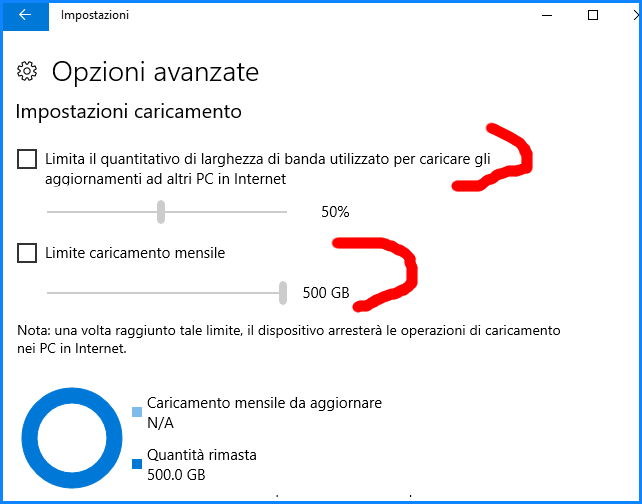
Come visualizzare la quantità di dati scaricati e caricati dal PC
Per visualizzare ulteriori informazioni sulla quantità di dati scaricati e caricati da Windows Update, fare clic sul collegamento "Monitoraggio attività" nella pagina Ottimizzazione recapito.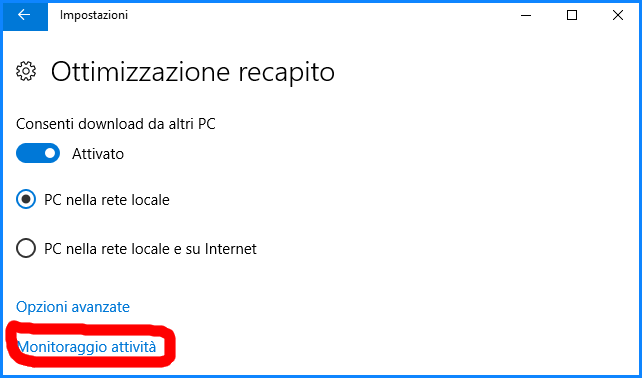
Questa pagina mostra le statistiche di download e caricamento, tra cui la quantità di dati scaricata in background e la velocità media di download. Puoi anche vedere quanti dati hai scaricato da Microsoft, dai PC sulla tua rete locale e dai PC su Internet.
Ciò include gli aggiornamenti di Windows Update, gli aggiornamenti delle app Store e anche gli aggiornamenti ad altri prodotti Microsoft sul sistema.
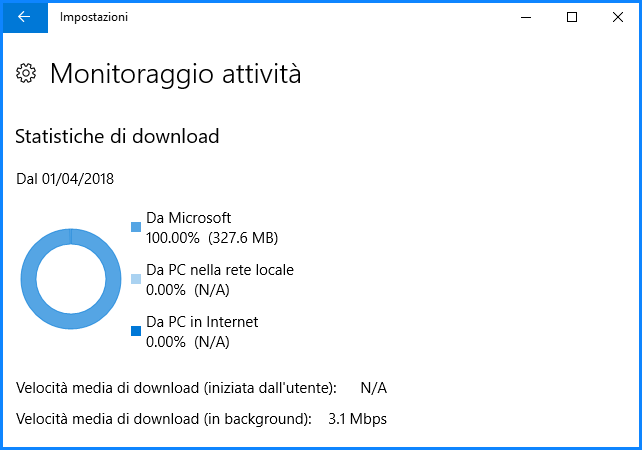
Scorri verso il basso e puoi anche vedere quanti dati Windows Update ha caricato su entrambi gli altri PC su Internet e PC sulla tua rete locale.